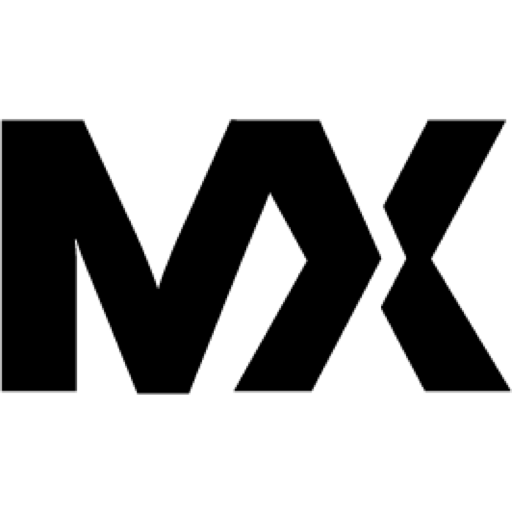Mac Vom iPad Steuern: Der Ultimative Guide 2025
Steuere deinen Mac vom iPad aus mit unserem ultimativen Guide 2025 Lerne Tools Methoden und Sicherheitstipps für flexibles und produktives Arbeiten


Immer mehr Menschen möchten flexibel und ortsunabhängig arbeiten. Das iPad bietet dir innovative Möglichkeiten, deinen Workflow zu optimieren und deinen Mac vom iPad steuern zu können.
Mit den richtigen Tools und ein paar einfachen Einstellungen kannst du deinen Mac bequem vom iPad aus bedienen – egal ob im Büro, Homeoffice oder unterwegs.
Unser ultimativer Guide zeigt dir Schritt für Schritt, wie du beide Geräte optimal miteinander nutzt. Du erfährst, welche Tools und Methoden es gibt und wie du das Maximum aus deinem Apple-Setup herausholst.
Wir stellen dir die besten Lösungen, praxisnahe Tipps und wichtige Sicherheitsaspekte vor. So bringst du Effizienz und Flexibilität in deinen Alltag.
Lass dich inspirieren: Wir beleuchten die Voraussetzungen, zeigen dir die wichtigsten Tools, führen dich durch die Einrichtung und liefern praktische Anwendungsbeispiele für jeden Tag.
Voraussetzungen: Was Sie benötigen, um Ihren Mac vom iPad zu steuern
Immer mehr Nutzer wollen ihren Mac vom iPad steuern, doch bevor es losgeht, müssen einige wichtige Voraussetzungen erfüllt sein. Wer 2025 den maximalen Komfort und eine reibungslose Verbindung erleben möchte, sollte bei Geräten, Software und Einstellungen auf dem neuesten Stand sein.

Kompatible Geräte und aktuelle Betriebssysteme
Um mac vom ipad steuern zu können, brauchst du kompatible Hardware. Unterstützt werden in der Regel alle Macs ab 2018 sowie iPads ab der sechsten Generation oder iPad Pro ab 2017. Noch wichtiger ist aber das richtige Betriebssystem: macOS Sonoma und iPadOS 18 bieten die beste Performance und höchste Kompatibilität für die Fernsteuerung. Ältere Modelle laufen oft langsamer oder unterstützen zentrale Funktionen nicht. Wer ganz sicher gehen will, findet in unserem Artikel Apple Geräte optimal einrichten eine Schritt-für-Schritt-Anleitung zur optimalen Vorbereitung.
Netzwerkverbindung, Apple-ID und iCloud
Eine stabile und schnelle WLAN-Verbindung ist das A und O, wenn du deinen mac vom ipad steuern möchtest. Im gleichen Netzwerk funktionieren die meisten Features am zuverlässigsten, aber auch unterwegs sollte die Internetverbindung mindestens 10 Mbit/s bieten. Zusätzlich ist die Verwendung derselben Apple-ID auf beiden Geräten Pflicht, damit die Synchronisierung und Sicherheitsfunktionen wie iCloud optimal laufen. Die Aktivierung von Zwei-Faktor-Authentifizierung erhöht den Schutz deiner Daten.
Unterstützte Funktionen: Universal Control, Sidecar und Remote-Desktop-Apps
Apple bietet mit Universal Control und Sidecar zwei native Möglichkeiten, den mac vom ipad steuern zu können. Universal Control erlaubt es dir, Tastatur und Maus nahtlos zwischen beiden Geräten zu nutzen, während Sidecar das iPad als zweiten Bildschirm einbindet. Wer mehr Flexibilität oder Fernzugriff benötigt, kann auf Remote-Desktop-Apps wie TeamViewer oder AnyDesk setzen. Für Unternehmen sind solche Tools oft unverzichtbar, da sie auch standortübergreifende Zusammenarbeit ermöglichen.
Datenschutz, Sicherheit und Kompatibilitätsprobleme
Vor der ersten Nutzung solltest du die Datenschutz- und Sicherheitseinstellungen prüfen. Erteile den benötigten Apps die richtigen Berechtigungen und aktiviere Verschlüsselung, wo möglich. Typische Probleme beim mac vom ipad steuern sind veraltete Software, fehlende Netzwerkfreigaben oder unterschiedliche Apple-IDs. Viele Unternehmen berichten, dass regelmäßige Updates und einheitliche Einstellungen im Team zu deutlich weniger Störungen führen. Ein strukturiertes Setup ist die Basis für einen sicheren und produktiven Workflow.
Methoden und Tools: So steuern Sie Ihren Mac vom iPad aus
Immer mehr Nutzer fragen sich, wie man den mac vom ipad steuern kann. Die gute Nachricht: Apple bietet mit Universal Control und Sidecar zwei native Lösungen, die den Workflow revolutionieren. Zusätzlich gibt es starke Drittanbieter-Apps, die weitere Möglichkeiten eröffnen. Doch welche Methode passt zu deinem Bedarf? Hier bekommst du einen Überblick.

Universal Control: Nahtlose Steuerung zwischen Mac und iPad
Universal Control ist die eleganteste Methode, um den mac vom ipad steuern zu können. Mit dieser Funktion kannst du Tastatur und Maus deines Macs direkt auf das iPad erweitern. So bewegst du den Cursor nahtlos zwischen beiden Geräten und ziehst Dateien einfach per Drag-and-Drop hin und her.
Voraussetzung sind aktuelle Betriebssysteme und kompatible Geräte. Besonders im Büro oder Homeoffice wird Universal Control schnell zum Lieblingstool, weil es Multitasking auf ein neues Level hebt. Im Alltag zeigt sich: Wer häufig zwischen Mac und iPad wechselt, spart mit Universal Control enorm viel Zeit.
Sidecar: iPad als zweiter Bildschirm und Zeichenfläche
Mit Sidecar verwandelst du dein iPad in einen vollwertigen zweiten Monitor für deinen Mac. Du kannst Apps auf das iPad auslagern oder sogar mit dem Apple Pencil direkt darauf zeichnen. Wer den mac vom ipad steuern möchte, profitiert so von mehr Platz für kreative Anwendungen und Präsentationen.
Sidecar punktet vor allem bei Grafikern, Designern und allen, die unterwegs flexibel arbeiten wollen. Die Verbindung läuft stabil über WLAN oder USB, und die Bedienung bleibt intuitiv. Besonders praktisch: Viele Unternehmen nutzen Sidecar, um mobile Arbeitsplätze effizient zu gestalten.
Remote-Desktop-Apps: Maximale Flexibilität auch außerhalb des Apple-Ökosystems
Du willst den mac vom ipad steuern, auch wenn du nicht im selben Netzwerk bist oder spezielle Anforderungen hast? Hier kommen Remote-Desktop-Apps wie TeamViewer, AnyDesk oder Chrome Remote Desktop ins Spiel. Diese Tools ermöglichen den Fernzugriff auf den Mac von überall – ideal für IT-Support, Homeoffice oder das Arbeiten auf Reisen.
Die Einrichtung ist meist unkompliziert. Leistungsstarke Apps bieten zusätzliche Sicherheitsfunktionen und erlauben sogar den Zugriff auf mehrere Geräte gleichzeitig. Viele Nutzer schätzen die plattformübergreifende Flexibilität, gerade in gemischten IT-Umgebungen.
Unterschiede zwischen Apple-Lösungen und Drittanbieter-Tools
Universal Control und Sidecar sind tief ins Apple-Ökosystem integriert. Sie bieten maximale Sicherheit, Komfort und Geschwindigkeit – allerdings nur auf aktuellen Geräten mit macOS und iPadOS. Drittanbieter-Apps punkten mit mehr Flexibilität, sind aber oft komplexer einzurichten und benötigen zusätzliche Sicherheitsmaßnahmen.
In Sachen Bedienkomfort führen Universal Control und Sidecar, während Remote-Desktop-Apps vor allem bei speziellen Anwendungsfällen oder außerhalb des Apple-Kosmos überzeugen. Wer den mac vom ipad steuern möchte, sollte daher genau abwägen, welche Lösung den eigenen Workflow am besten unterstützt.
Leistungsmerkmale, Kosten und Lizenzmodelle
Ein großer Vorteil der Apple-Lösungen: Sie sind kostenlos und direkt in macOS und iPadOS integriert. Remote-Desktop-Apps gibt es sowohl gratis als auch als kostenpflichtige Pro-Versionen mit erweitertem Funktionsumfang. Achte bei der Auswahl auf Kriterien wie Geschwindigkeit, Verschlüsselung, Bedienkomfort und Multitasking-Fähigkeiten.
Für Unternehmen lohnt sich oft ein Blick auf Lizenzmodelle mit zentralem Management und Support. Nutzerbewertungen zeigen: Die native Integration von Universal Control und Sidecar überzeugt im Alltag, während Remote-Desktop-Apps sich besonders für spezielle IT-Aufgaben und Support-Szenarien eignen.
Übrigens, mehr zu den Synergien zwischen Mac und iPad findest du im Beitrag Vorteile des Apple Ökosystems.
Fazit
Es gibt viele Wege, wie du den mac vom ipad steuern kannst – von der einfachen, nativen Lösung bis hin zur flexiblen Remote-Desktop-App. Entscheide dich je nach Anwendungsfall für das passende Tool und profitiere von maximaler Effizienz, Flexibilität und Sicherheit im Arbeitsalltag.
Schritt-für-Schritt-Anleitung: Mac vom iPad steuern – So gelingt die Einrichtung
Du willst deinen mac vom ipad steuern und suchst nach einer einfachen Anleitung? Perfekt, denn mit den richtigen Einstellungen und Tools klappt das wirklich schnell. Hier zeigen wir dir, wie du in wenigen Schritten beide Geräte optimal verbindest und direkt loslegst.

Vorbereitung: Geräte und Voraussetzungen checken
Bevor du deinen mac vom ipad steuern kannst, solltest du beide Geräte auf den neuesten Stand bringen. Prüfe, ob dein Mac mindestens macOS Sonoma und dein iPad iPadOS 18 nutzt. Beide Geräte müssen mit derselben Apple-ID angemeldet sein und sich im selben WLAN befinden.
- Aktuelle Softwareupdates installieren
- iCloud und Handoff aktivieren
- Bluetooth und WLAN einschalten
- Geräte nebeneinander aufbauen
Gerade im Unternehmensumfeld lohnt es sich, die IT-Abteilung einzubinden und klare Sicherheitsrichtlinien zu setzen.
Schritt 1: Universal Control aktivieren – die nahtlose Steuerung
Universal Control ist die eleganteste Lösung, wenn du deinen mac vom ipad steuern willst. Damit kannst du mit einer Maus und Tastatur beide Geräte wie aus einem Guss bedienen.
Gehe auf dem Mac zu „Systemeinstellungen > Displays“ und aktiviere Universal Control. Auf dem iPad findest du die Option unter „Einstellungen > Allgemein > AirPlay & Handoff“. Beide Geräte sollten nah beieinander stehen.
Eine detaillierte Schritt-für-Schritt-Anleitung findest du auch hier: Einrichtung von Universal Control auf iPad und Mac.
Teste die Verbindung, indem du die Maus vom Mac auf das iPad bewegst. Jetzt klappt die Steuerung wie von selbst.
Schritt 2: Sidecar als zweiten Bildschirm nutzen
Mit Sidecar wird dein iPad zum zusätzlichen Display für den Mac. Perfekt, wenn du mehr Platz für Apps brauchst oder unterwegs flexibel bleiben willst.
Klicke auf dem Mac in der Menüleiste auf das AirPlay-Symbol und wähle dein iPad aus. Schon wird das Display erweitert und du kannst Fenster auf das iPad ziehen. Mit dem Apple Pencil kannst du sogar direkt auf dem iPad zeichnen oder PDF-Dokumente bearbeiten.
So wird das mac vom ipad steuern zur kreativen Spielwiese – ideal für Designer, Entwickler und alle, die Multitasking lieben.
Schritt 3: Remote-Desktop-App auswählen und einrichten
Wenn Universal Control oder Sidecar nicht ausreichen, gibt es Remote-Desktop-Apps wie TeamViewer, AnyDesk oder Chrome Remote Desktop. Diese Apps ermöglichen es, den mac vom ipad steuern zu können, auch wenn die Geräte nicht im selben Netzwerk sind.
Installiere die gewünschte App auf beiden Geräten. Erstelle ein Konto, falls notwendig, und folge dem Einrichtungsassistenten. Achte dabei auf sichere Passwörter und aktiviere Zwei-Faktor-Authentifizierung für maximalen Schutz.
Mit Remote-Desktop-Lösungen bist du super flexibel, egal ob im Homeoffice, auf Reisen oder beim IT-Support.
Schritt 4: Verbindung herstellen und die Steuerung testen
Jetzt wird es spannend: Starte die gewählte App oder Funktion und stelle die Verbindung her. Bei Universal Control und Sidecar reicht meist ein Klick, bei Remote-Desktop-Apps loggst du dich ein und bestätigst die Verbindung.
Teste, ob du deinen mac vom ipad steuern kannst, indem du Fenster verschiebst, Apps öffnest oder Dokumente bearbeitest. Prüfe außerdem, ob die Tastatur- und Maussteuerung flüssig läuft.
Sollte etwas nicht funktionieren, starte beide Geräte neu und überprüfe die Netzwerkeinstellungen.
Schritt 5: Tastatur- und Maussteuerung feinjustieren
Gerade beim mac vom ipad steuern kommt es auf Komfort an. Passe die Einstellungen für Maus und Tastatur an, damit alles reibungslos läuft.
- In den Systemeinstellungen kannst du Mausgeschwindigkeit und Tastenkombinationen anpassen.
- Prüfe, ob Shortcuts wie Copy & Paste zwischen beiden Geräten funktionieren.
- Nutze den Apple Pencil für präzise Eingaben auf dem iPad.
Mit ein wenig Feintuning wird das Arbeiten zwischen Mac und iPad zum echten Genuss.
Schritt 6: Erweiterte Einstellungen und Fehlerbehebung
Für den produktiven Alltag lohnt sich ein Blick in die erweiterten Einstellungen. Aktiviere zusätzliche Sicherheitsoptionen, zum Beispiel Zugriffsbeschränkungen und automatische Sperren.
Wenn du deinen mac vom ipad steuern willst und Probleme auftreten, hilft meist ein Blick in die Netzwerkeinstellungen oder ein Update der Apps. Oft sind auch Firewalleinstellungen oder fehlende Rechte die Ursache.
Für Unternehmen empfiehlt es sich, klare Richtlinien zur Geräteverwaltung (MDM) zu setzen und regelmäßige Sicherheitstrainings durchzuführen.
Beispiele und Tipps aus der Praxis
Viele Startups und Unternehmen nutzen die Kombination aus Mac und iPad, um flexibel und ortsunabhängig zu arbeiten. Besonders im Homeoffice oder bei Präsentationen ist das mac vom ipad steuern ein echter Produktivitätsbooster.
Ein kleiner Tipp: Speichere häufig genutzte Apps in der Dock-Leiste auf beiden Geräten und richte dir personalisierte Workflows ein. So sparst du täglich Zeit und bleibst fokussiert.
Praxisbeispiele und Anwendungsfälle: So profitieren Sie im Alltag
Mit der Möglichkeit, den mac vom ipad steuern zu können, eröffnen sich für moderne Unternehmen und kreative Köpfe zahlreiche neue Wege, effizienter und flexibler zu arbeiten. Egal ob Homeoffice, Meetingraum oder Klassenzimmer, die Verbindung von Mac und iPad wird immer mehr zum Standard.

Homeoffice und Flexibilität
Gerade im Homeoffice zeigt sich, wie praktisch es ist, den mac vom ipad steuern zu können. Statt zwischen Geräten zu wechseln, nutzt du das iPad als flexibles Steuerpult. Beispielsweise kannst du im Wohnzimmer spontan auf Mails am Mac reagieren, ohne deinen Arbeitsplatz wechseln zu müssen.
Viele Startups setzen auf diese Lösung, weil Mitarbeitende so ihren Mac auch unterwegs sicher und effizient bedienen. Dank Funktionen wie Universal Control und Sidecar bleibt der Workflow nahtlos, egal ob du im Café oder im Büro sitzt.
Meetings profitieren ebenfalls: Das iPad wird zur Fernbedienung für Präsentationen, der Mac bleibt am Beamer angeschlossen. Mit nur einem Fingertipp wechselst du zwischen Slides oder steuerst Videokonferenzen remote.
Kreative Arbeit und Teamwork
Für Designer, Fotografen und Entwickler ist mac vom ipad steuern ein echter Gamechanger. Mit Sidecar wird das iPad zum zweiten Bildschirm – perfekt für Zeichnungen mit dem Apple Pencil oder das schnelle Annotieren von Grafiken.
Teams tauschen sich unkompliziert aus, indem sie gemeinsam auf Projekte zugreifen. Das iPad dient als mobiles Whiteboard, der Mac erledigt die rechenintensiven Aufgaben im Hintergrund. So entstehen dynamische Arbeitsplätze, an denen Kreativität und Technik verschmelzen.
Auch bei spontanen Brainstormings im Büro oder unterwegs zeigt sich die Stärke dieses Setups: Du kannst Skizzen direkt am iPad erstellen und sofort auf dem Mac weiterbearbeiten.
IT-Support, Bildung und Barrierefreiheit
Im IT-Support sind schnelle Reaktionen gefragt. Mit mac vom ipad steuern kann der Support Mitarbeitenden sofort helfen, egal ob sie im Büro oder remote arbeiten. Die Fernwartung läuft sicher und effizient, Probleme werden direkt am Mac behoben, während der Support über das iPad agiert.
Lehrkräfte und Schüler profitieren im Unterricht: Das iPad steuert Präsentationen, ruft Lerninhalte auf dem Mac ab oder ermöglicht kollaboratives Arbeiten. Besonders bei hybriden Lernformen ist diese Flexibilität ein echter Vorteil.
Barrierefreiheit wird ebenfalls großgeschrieben. Nutzer mit eingeschränkter Mobilität können ihren Mac bequem vom iPad aus bedienen, Sprachsteuerung und Touch-Bedienung inklusive.
Statistiken und Erfahrungsberichte
Eine aktuelle Bitkom-Studie zeigt, dass 2024 mehr als 40 Prozent der deutschen Unternehmen Remote-Work-Lösungen aktiv nutzen. Die Kombination aus Mac und iPad ist dabei besonders beliebt, weil sie Sicherheit, Komfort und Effizienz vereint.
Aus der Praxis berichten Unternehmen von deutlicher Zeitersparnis und besserer Zusammenarbeit im Team. Zitat eines IT-Leads: "Mit Universal Control steuern wir unsere Macs auch im Außendienst ganz entspannt vom iPad – das macht uns enorm flexibel."
Weitere Tipps und Best Practices für den Einsatz im Unternehmen findest du in unserem Artikel Best Practices für Apple im Unternehmen.
Experten-Tipp: Professionelle IT-Unterstützung für Mac und iPad
Du möchtest mac vom ipad steuern und suchst nach einer effizienten, sicheren Lösung für dein Unternehmen? Gerade beim Einstieg oder bei der Skalierung im Team tauchen oft Fragen auf: Welche Einstellungen sind optimal? Wie bleibt alles sicher, auch bei Remote-Arbeit? Eine professionelle IT-Betreuung sorgt dafür, dass alle Geräte perfekt abgestimmt und geschützt sind.
Mobile Device Management (MDM) bringt dir echte Vorteile, wenn du mac vom ipad steuern willst. Mit MDM kannst du Geräte zentral verwalten, Zugriffsrechte flexibel steuern und Updates automatisiert ausrollen lassen. So bleibt deine IT-Landschaft immer aktuell und sicher. Typische Stolpersteine wie Verbindungsabbrüche oder fehlende Zugriffsrechte löst ein erfahrener IT-Partner schnell und nachhaltig.
mx-itsolutions unterstützt dich als Apple Premium Technical Partner mit Beratung, Einrichtung und Support – vom ersten Setup bis zum laufenden Betrieb. Egal ob Start-up oder wachsendes Team: Unsere Experten helfen dir, Herausforderungen rund um Apple Geräte clever zu meistern. Mehr Infos findest du unter Apple IT Support für Unternehmen.
Häufige Fehler und deren Lösungen beim Steuern des Mac vom iPad
Du willst deinen mac vom ipad steuern, doch es klappt nicht immer reibungslos? Keine Sorge, typische Fehler lassen sich oft schnell beheben. Hier findest du die häufigsten Stolpersteine und wie du sie aus dem Weg räumst. So bleibt dein Workflow flexibel und effizient.
Verbindungsabbrüche und Instabile Verbindung
Eine der häufigsten Herausforderungen beim mac vom ipad steuern sind plötzliche Verbindungsabbrüche. Oft liegt das am WLAN: Prüfe, ob beide Geräte im gleichen Netzwerk sind und die Signalstärke ausreicht. Ein Neustart von Router und Geräten kann Wunder wirken.
Auch VPNs oder Firewalls blockieren manchmal die Verbindung. Teste, ob das Deaktivieren der Sicherheitssoftware kurzfristig hilft. Im Büro lohnt sich ein stabiles 5 GHz WLAN und die Priorisierung der Apple-Geräte im Netzwerk.
Probleme mit Universal Control und Sidecar
Bei Universal Control und Sidecar treten häufig Kompatibilitätsprobleme auf – zum Beispiel, wenn die Geräte nicht den Systemanforderungen entsprechen oder die Software nicht aktuell ist. Stelle sicher, dass macOS und iPadOS auf dem neuesten Stand sind und beide Geräte mit derselben Apple-ID angemeldet wurden.
Wenn die Verbindung nicht klappt, hilft oft das Ab- und wieder Anmelden bei iCloud. Eine detaillierte Übersicht zu den Unterschieden und typischen Stolpersteinen findest du im Artikel Unterschiede zwischen Universal Control und Sidecar.
Remote-Desktop-Apps starten nicht oder ruckeln
Remote-Desktop-Apps sind praktisch, aber manchmal startet die App nicht oder die Übertragung ist verzögert. Prüfe, ob die App die nötigen Berechtigungen hat und keine Energieeinstellungen den Zugriff blockieren.
Achte darauf, dass keine anderen Programme die Bandbreite blockieren. Bei Problemen lohnt sich ein Blick auf den Vergleich der besten Remote-Desktop-Apps für Mac – dort findest du Tipps zur stabilen Einrichtung und zur Auswahl der passenden App, um deinen mac vom ipad steuern optimal zu gestalten.
Schwierigkeiten mit Tastatur und Maus
Oft funktioniert die Eingabe nicht nahtlos. Kontrolliere, ob die Bluetooth-Funktion an beiden Geräten aktiv ist und keine Störquellen in der Nähe sind. Aktualisiere die Treiber und prüfe die Systemeinstellungen für Tastatur und Maus.
Wenn Shortcuts oder Sonderfunktionen fehlen, lohnt sich ein Neustart der Geräte oder das erneute Koppeln der Eingabegeräte.
Sicherheitswarnungen und Berechtigungen
Beim ersten Versuch, den mac vom ipad steuern zu wollen, erscheinen häufig Sicherheitsabfragen. Erlaube den Zugriff in den Systemeinstellungen unter Datenschutz und Sicherheit. Aktiviere die Zwei-Faktor-Authentifizierung für mehr Schutz.
Verweigert das System den Zugriff, überprüfe die Freigabeeinstellungen und erteile die nötigen Rechte explizit neu.
Synchronisationsprobleme mit Apple-ID und iCloud
Manchmal sind iCloud oder Apple-ID nicht korrekt synchronisiert. Melde dich auf beiden Geräten ab und wieder an. Prüfe, ob alle Dienste wie Handoff, AirDrop und iCloud Drive aktiviert sind.
Ein Neustart nach der Anmeldung hilft, Synchronisationsprobleme zu beheben und sorgt für einen reibungslosen Ablauf beim mac vom ipad steuern.
Empfehlungen für stabile Verbindungen
Nutze ein aktuelles WLAN, halte Betriebssysteme und Apps stets auf dem neuesten Stand und kontrolliere regelmäßig die Netzwerkeinstellungen. Im Zweifel lohnt sich eine Beratung durch IT-Profis, um den reibungslosen Einsatz sicherzustellen.
Bleibe geduldig – kleine Fehler lassen sich meist in wenigen Schritten beheben. So steht der effizienten Nutzung nichts mehr im Weg.
Fazit
Mit den richtigen Tools und Einstellungen kannst du mac vom ipad steuern und so deinen Arbeitsalltag deutlich flexibler gestalten. Egal ob im Homeoffice, unterwegs oder im Büro, die Kombination aus Mac und iPad eröffnet neue Möglichkeiten für produktives Arbeiten.
Je nach Bedarf empfiehlt es sich, zwischen Universal Control, Sidecar oder einer Remote-Desktop-Lösung zu wählen. Wichtig ist, dass du auf Sicherheit und aktuelle Software achtest, um das Beste aus beiden Geräten herauszuholen.
Wenn du noch mehr Inspiration suchst, wie du deinen Arbeitsplatz mobil und effizient gestaltest, schau gerne bei unserem Beitrag zu Remote-Arbeitsplätze mit dem Mac vorbei. So bleibst du auch in Zukunft immer einen Schritt voraus.
Du hast jetzt gesehen, wie einfach es sein kann, deinen Mac vom iPad aus zu steuern und damit flexibler und produktiver zu arbeiten – egal ob im Homeoffice, unterwegs oder im Büro. Vielleicht fragst du dich trotzdem, welche Lösung am besten zu deinem Unternehmen passt oder wie du die Sicherheit optimal einstellst. Wir bei mx-itsolutions unterstützen dich gerne dabei, die perfekte Kombination aus Apple Geräten und Services für deinen Arbeitsalltag zu finden. Lass uns gemeinsam herausfinden, wie du das Maximum aus deinen Devices herausholst – vereinbare jetzt dein kostenfreies Erstgespräch.